EXCELITAS TECHNOLOGIES pco.convert మైక్రోస్కోప్ కెమెరా

స్పెసిఫికేషన్లు
- ఉత్పత్తి పేరు: pco. మార్చు
- వెర్షన్: 1.52.0
- లైసెన్స్: క్రియేటివ్ కామన్స్ అట్రిబ్యూషన్-నోడెరివేటివ్స్ 4.0అంతర్జాతీయ లైసెన్స్
- తయారీదారు: Excelitas PCO GmbH
- చిరునామా: డోనౌపార్క్ 11, 93309 కెల్హీమ్, జర్మనీ
- సంప్రదించండి: +49 (0) 9441 2005 50
- ఇమెయిల్: pco@excelitas.com
- Webసైట్: www.excelitas.com/product-category/pco
ఉత్పత్తి వినియోగ సూచనలు
సాధారణ సమాచారం
pco.convert రంగు మరియు నకిలీ రంగు మార్పిడి కోసం వివిధ విధులను అందిస్తుంది. సరైన పనితీరు కోసం వినియోగదారు మాన్యువల్లో అందించిన సూచనలను అనుసరించడం ముఖ్యం.
API ఫంక్షన్ వివరణను మార్చండి
కన్వర్ట్ API రంగు మరియు ఇమేజ్ డేటాను మార్చడానికి ఫంక్షన్ల సమితిని అందిస్తుంది. క్రింద కొన్ని కీలక విధులు ఉన్నాయి:
-
- PCO_ConvertCreate: కొత్త మార్పిడి ఉదాహరణను సృష్టించండి.
- PCO_ConvertDelete: మార్పిడి ఉదాహరణను తొలగించండి.
- PCO_ConvertGet: మార్పిడి సెట్టింగ్లను పొందండి.
రంగు మరియు సూడో రంగు మార్పిడి
pco.convert నలుపు మరియు తెలుపు మార్పిడికి అలాగే రంగు మార్పిడికి మద్దతు ఇస్తుంది. ప్రతి రకమైన మార్పిడి కోసం మాన్యువల్లో అందించిన నిర్దిష్ట సూచనలను అనుసరించండి.
తరచుగా అడిగే ప్రశ్నలు
- ప్ర: నేను pco.convertని ఉపయోగించి రంగు మార్పిడిని ఎలా చేయాలి?
- A: రంగు మార్పిడిని నిర్వహించడానికి, వినియోగదారు మాన్యువల్లో వివరించిన విధంగా తగిన పారామితులతో PCO_ConvertGet ఫంక్షన్ను ఉపయోగించండి.
- ప్ర: నేను మార్పిడి ఉదాహరణను తొలగించవచ్చా?
- A: అవును, మీరు PCO_ConvertDelete ఫంక్షన్ని ఉపయోగించి మార్పిడి ఉదాహరణను తొలగించవచ్చు.
వినియోగదారు మాన్యువల్
pco.convert
Excelitas PCO GmbH ఈ పత్రంలోని సూచనలను జాగ్రత్తగా చదవమని మరియు అనుసరించమని మిమ్మల్ని అడుగుతుంది. ఏవైనా ప్రశ్నలు లేదా వ్యాఖ్యల కోసం, దయచేసి ఎప్పుడైనా మమ్మల్ని సంప్రదించడానికి సంకోచించకండి.
- టెలిఫోన్: + 49 (0) 9441 2005 50
- ఫ్యాక్స్: + 49 (0) 9441 2005 20
- పోస్టల్ చిరునామా: Excelitas PCO GmbH డోనౌపార్క్ 11 93309 కెల్హీమ్, జర్మనీ
- ఇమెయిల్: pco@excelitas.com
- web: www.excelitas.com/product-category/pco
pco.convert
యూజర్ మాన్యువల్ 1.52.0
మే 2024న విడుదలైంది
©కాపీరైట్ Excelitas PCO GmbH
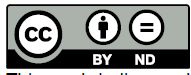
ఈ పని క్రియేటివ్ కామన్స్ అట్రిబ్యూషన్-నోడెరివేటివ్స్ 4.0 ఇంటర్నేషనల్ లైసెన్స్ క్రింద లైసెన్స్ పొందింది. కు view ఈ లైసెన్స్ కాపీ, సందర్శించండి http://creativecommons.org/licenses/by-nd/4.0/ లేదా క్రియేటివ్ కామన్స్, PO బాక్స్ 1866, మౌంటైన్కి లేఖ పంపండి View, CA 94042, USA.
జనరల్
- PCO కెమెరాలను నియంత్రించడానికి ఉపయోగించే యాజమాన్య అప్లికేషన్లలో PCO కన్వర్ట్ రొటీన్లను అమలు చేయడానికి ఈ కన్వర్ట్ SDK వివరణను ఉపయోగించవచ్చు. థర్డ్ పార్టీ కెమెరాలతో కన్వర్ట్ రొటీన్లను ఉపయోగించడం నిషేధించబడింది.
- ది pco.convert sdk రెండు భాగాలను కలిగి ఉంటుంది: LUT మార్పిడి విధులు pco.conv.dll మరియు డైలాగ్ విధులు pco_cdlg.dll .
మార్పిడి విధులు డేటా ప్రాంతాలు, b/w మరియు రంగులను మార్చడానికి ఉపయోగించబడతాయి, ప్రతి పిక్సెల్కు 8 బిట్ కంటే ఎక్కువ రిజల్యూషన్తో b/w డేటా ఏరియాలకు 8 బిట్ పిక్సెల్ లేదా కలర్ డేటా ఏరియాలకు 24 రిజల్యూషన్తో ఉంటుంది. (32) బిట్ పర్ పిక్సెల్. DLL వివిధ కన్వర్ట్ ఆబ్జెక్ట్లను సృష్టించడానికి మరియు పూరించడానికి ఫంక్షన్లను కూడా కలిగి ఉంటుంది. - API యొక్క రెండవ భాగం డైలాగ్ ఫంక్షన్లను కలిగి ఉంటుంది. డైలాగ్లు సాధారణ GUI డైలాగ్లు, ఇవి కన్వర్ట్ చేసే ఆబ్జెక్ట్ల పారామితులను సెట్ చేయడానికి వినియోగదారుని అనుమతిస్తుంది. డైలాగ్ ఫంక్షన్లు ఇందులో చేర్చబడ్డాయి pco_cdlg.dll మరియు pco.conv.dll యొక్క కొన్ని ఫంక్షన్లపై ఆధారపడి ఉంటాయి.
- లో pco.sdk pco కెమెరాల కోసం రెండు సెకన్లు ఉన్నాయిamples, ఇది కన్వర్ట్ sdkని ఉపయోగించుకుంటుంది. ఒకటి Test_cvDlg sample మరియు మరొకటి sc2_demo. దయచేసి వాటిని పరిశీలించండిamples చర్యలో sdk ఫంక్షన్లను మార్చడాన్ని 'చూడండి'.
B/W మరియు సూడో కలర్ కన్వర్షన్
b/w ఫంక్షన్లో ఉపయోగించిన మార్పిడి అల్గారిథమ్ క్రింది సాధారణ రొటీన్పై ఆధారపడి ఉంటుంది
![]()
ఎక్కడ
- pos అనేది కౌంటర్ వేరియబుల్
- dataout అనేది అవుట్పుట్ డేటా ప్రాంతం
- datain అనేది ఇన్పుట్ డేటా ప్రాంతం
- lutbw అనేది LUTని కలిగి ఉన్న పరిమాణం 2n యొక్క డేటా ప్రాంతం, ఇక్కడ n = ఇన్పుట్ ప్రాంతం యొక్క రిజల్యూషన్ పిక్సెల్కు బిట్స్లో ఉంటుంది
సూడోకలర్ ఫంక్షన్లో RGB డేటా ప్రాంతానికి మార్చడానికి ప్రాథమిక రొటీన్:

ఎక్కడ
- pos అనేది ఇన్పుట్ కౌంటర్ వేరియబుల్
- pout అనేది అవుట్పుట్ కౌంటర్ వేరియబుల్
- dataout అనేది అవుట్పుట్ డేటా ప్రాంతం
- datain అనేది ఇన్పుట్ డేటా ప్రాంతం
- lutbw అనేది LUTని కలిగి ఉన్న పరిమాణం 2n యొక్క డేటా ప్రాంతం, ఇక్కడ n = ఇన్పుట్ ప్రాంతం యొక్క రిజల్యూషన్ పిక్సెల్కు బిట్స్లో ఉంటుంది
- lutred, lutgreen, lutblue అనేది LUTని కలిగి ఉన్న పరిమాణం 2n యొక్క డేటా ప్రాంతాలు, ఇక్కడ n = అవుట్పుట్ ప్రాంతం యొక్క రిజల్యూషన్ పిక్సెల్కు బిట్లో ఉంటుంది.
రంగు మార్పిడి
- PCO కలర్ కెమెరాలలో ఉపయోగించే CCD కలర్ సెన్సార్లు ఎరుపు, ఆకుపచ్చ మరియు నీలం రంగుల కోసం ఫిల్టర్లను కలిగి ఉంటాయి. ప్రతి పిక్సెల్కు ఒక రకమైన ఫిల్టర్ ఉంటుంది, కాబట్టి వాస్తవానికి మీరు ప్రతి పిక్సెల్కు పూర్తి రంగు సమాచారాన్ని పొందలేరు. ప్రతి పిక్సెల్ ఫిల్టర్ను దాటే రంగు కోసం 12 బిట్ల డైనమిక్ పరిధితో విలువను అందిస్తుంది.
- PCOలోని అన్ని కలర్ కెమెరాలు బేయర్-ఫిల్టర్ DE మొజాయికింగ్తో పని చేస్తాయి. ఆ కలర్ ఇమేజ్ సెన్సార్ల కలర్ ఫిల్టర్ నమూనాను 2×2 మ్యాట్రిక్స్కి తగ్గించవచ్చు. ఇమేజ్ సెన్సార్ను ఆ 2×2 మ్యాట్రిక్స్ల మ్యాట్రిక్స్గా చూడవచ్చు.
- ఈ రంగు నమూనా అనుకుందాం
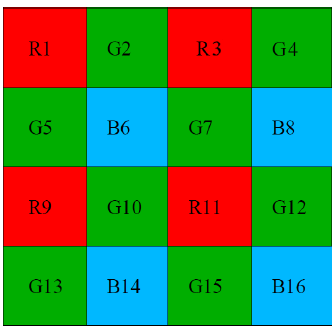
రంగు అనేది మాతృక యొక్క వివరణ మాత్రమే. ఈ వివరణ డెమోసైకింగ్ అల్గోరిథం అని పిలవబడుతుంది. pco_conv.dll ప్రత్యేక యాజమాన్య పద్ధతితో పని చేస్తుంది.
API ఫంక్షన్ వివరణను మార్చండి
PCO_ConvertCreate
వివరణ
PCO_SensorInfo నిర్మాణం ఆధారంగా కొత్త కన్వర్ట్ ఆబ్జెక్ట్ను సృష్టిస్తుంది. మార్పిడి సమయంలో సృష్టించబడిన కన్వర్ట్ హ్యాండిల్ ఉపయోగించబడుతుంది. దయచేసి అప్లికేషన్ నిష్క్రమించి, కన్వర్ట్ dllని అన్లోడ్ చేయడానికి ముందు PCO_ConvertDeleteకి కాల్ చేయండి.
నమూనా

పరామితి
| పేరు | టైప్ చేయండి | వివరణ |
| ph | హ్యాండిల్* | సృష్టించబడిన కన్వర్ట్ ఆబ్జెక్ట్ను స్వీకరించే హ్యాండిల్కు పాయింటర్ |
| strSensor | PCO_SensorInfo* | సెన్సార్ సమాచార నిర్మాణానికి పాయింటర్. దయచేసి wSize పరామితిని సెట్ చేయడం మర్చిపోవద్దు. |
| iConvertType | int | మార్పిడి రకాన్ని నిర్ణయించడానికి వేరియబుల్, b/w, రంగు, నకిలీ రంగు లేదా రంగు 16 |
రిటర్న్ విలువ
| పేరు | టైప్ చేయండి | వివరణ |
| ఎర్రర్మెసేజ్ | int | విజయవంతమైతే 0, లేకపోతే ఎర్రర్కోడ్. |
PCO_ConvertDelete
వివరణ
మునుపు సృష్టించిన కన్వర్ట్ చేసిన వస్తువును తొలగిస్తుంది. అప్లికేషన్ను మూసివేయడానికి ముందు ఈ ఫంక్షన్కు కాల్ చేయడం తప్పనిసరి.
నమూనా

పరామితి
| పేరు | టైప్ చేయండి | వివరణ |
| ph | హ్యాండిల్ | మునుపు సృష్టించిన కన్వర్ట్ ఆబ్జెక్ట్కి హ్యాండిల్ చేయండి |
రిటర్న్ విలువ
| పేరు | టైప్ చేయండి | వివరణ |
| ఎర్రర్మెసేజ్ | int | విజయవంతమైతే 0, లేకపోతే ఎర్రర్ కోడ్. |
PCO_ConvertGet
వివరణ
గతంలో సృష్టించబడిన కన్వర్ట్ ఆబ్జెక్ట్ యొక్క అన్ని విలువలను పొందుతుంది.
నమూనా

పరామితి
| పేరు | టైప్ చేయండి | వివరణ |
| ph | హ్యాండిల్ | మునుపు సృష్టించిన కన్వర్ట్ ఆబ్జెక్ట్కి హ్యాండిల్ చేయండి |
| pstrConvert | PCO_Convert* | pco కన్వర్ట్ స్ట్రక్చర్కు పాయింటర్ |
రిటర్న్ విలువ
| పేరు | టైప్ చేయండి | వివరణ |
| ఎర్రర్మెసేజ్ | int | విజయవంతమైతే 0, లేకపోతే ఎర్రర్ కోడ్. |
PCO_ConvertSet
వివరణ
గతంలో సృష్టించిన కన్వర్ట్ ఆబ్జెక్ట్ కోసం అవసరమైన విలువలను సెట్ చేస్తుంది.
నమూనా

పరామితి
| పేరు | టైప్ చేయండి | వివరణ |
| ph | హ్యాండిల్ | మునుపు సృష్టించిన కన్వర్ట్ ఆబ్జెక్ట్కి హ్యాండిల్ చేయండి |
| pstrConvert | PCO_Convert* | pco కన్వర్ట్ స్ట్రక్చర్కు పాయింటర్ |
రిటర్న్ విలువ
| పేరు | టైప్ చేయండి | వివరణ |
| ఎర్రర్మెసేజ్ | int | విజయవంతమైతే 0, లేకపోతే ఎర్రర్కోడ్. |
PCO_ConvertGetDisplay
వివరణ
PCO_Display నిర్మాణాన్ని పొందుతుంది
నమూనా

పరామితి
| పేరు | టైప్ చేయండి | వివరణ |
| ph | హ్యాండిల్ | మునుపు సృష్టించిన కన్వర్ట్ ఆబ్జెక్ట్కి హ్యాండిల్ చేయండి |
| pstrDisplay | PCO_Display* | pco డిస్ప్లే నిర్మాణానికి పాయింటర్ |
రిటర్న్ విలువ
| పేరు | టైప్ చేయండి | వివరణ |
| ph | హ్యాండిల్ | మునుపు సృష్టించిన కన్వర్ట్ ఆబ్జెక్ట్కి హ్యాండిల్ చేయండి |
| pstrDisplay | PCO_Display* | pco డిస్ప్లే నిర్మాణానికి పాయింటర్ |
PCO_ConvertSetDisplay
వివరణ
PCO_Display నిర్మాణాన్ని సెట్ చేస్తుంది
నమూనా
 పరామితి
పరామితి
| పేరు | టైప్ చేయండి | వివరణ |
| ph | హ్యాండిల్ | మునుపు సృష్టించిన కన్వర్ట్ ఆబ్జెక్ట్కి హ్యాండిల్ చేయండి |
| pstrDisplay | PCO_Display* | pco డిస్ప్లే నిర్మాణానికి పాయింటర్ |
రిటర్న్ విలువ
| పేరు | టైప్ చేయండి | వివరణ |
| ఎర్రర్మెసేజ్ | int | విజయవంతమైతే 0, లేకపోతే ఎర్రర్కోడ్. |
PCO_ConvertSetBayer
వివరణ
గతంలో సృష్టించిన కన్వర్ట్ ఆబ్జెక్ట్ యొక్క బేయర్ నిర్మాణ విలువలను సెట్ చేస్తుంది. బేయర్ నమూనా పారామితులను మార్చడానికి ఈ ఫంక్షన్లను ఉపయోగించండి.
నమూనా

పరామితి
| పేరు | టైప్ చేయండి | వివరణ |
| ph | హ్యాండిల్ | మునుపు సృష్టించిన కన్వర్ట్ ఆబ్జెక్ట్కి హ్యాండిల్ చేయండి |
| pstrBayer | PCO_Bayer* | PCO బేయర్ నిర్మాణానికి పాయింటర్ |
రిటర్న్ విలువ
| పేరు | టైప్ చేయండి | వివరణ |
| ఎర్రర్మెసేజ్ | int | విజయవంతమైతే 0, లేకపోతే ఎర్రర్కోడ్. |
PCO_ConvertSetFilter
వివరణ
గతంలో సృష్టించిన కన్వర్ట్ ఆబ్జెక్ట్ యొక్క ఫిల్టర్ నిర్మాణ విలువలను సెట్ చేస్తుంది.
నమూనా

పరామితి
| పేరు | టైప్ చేయండి | వివరణ |
| ph | హ్యాండిల్ | మునుపు సృష్టించిన కన్వర్ట్ ఆబ్జెక్ట్కి హ్యాండిల్ చేయండి |
| ముందుగా వడపోత | PCO_ఫిల్టర్* | pco ఫిల్టర్ నిర్మాణానికి పాయింటర్ |
రిటర్న్ విలువ
| పేరు | టైప్ చేయండి | వివరణ |
| ఎర్రర్మెసేజ్ | int | విజయవంతమైతే 0, లేకపోతే ఎర్రర్కోడ్. |
PCO_ConvertSetSensorInfo
వివరణ
గతంలో సృష్టించిన కన్వర్ట్ ఆబ్జెక్ట్ కోసం PCO_SensorInfo నిర్మాణాన్ని సెట్ చేస్తుంది
నమూనా

పరామితి
| పేరు | టైప్ చేయండి | వివరణ |
| ph | హ్యాండిల్ | మునుపు సృష్టించిన కన్వర్ట్ ఆబ్జెక్ట్కి హ్యాండిల్ చేయండి |
| pstrSensorInfo | PCO_SensorInfo* | సెన్సార్ సమాచార నిర్మాణానికి పాయింటర్. దయచేసి wSize పరామితిని సెట్ చేయడం మర్చిపోవద్దు |
రిటర్న్ విలువ
| పేరు | టైప్ చేయండి | వివరణ |
| ఎర్రర్మెసేజ్ | int | విజయవంతమైతే 0, లేకపోతే ఎర్రర్కోడ్. |
PCO_SetPseudoLut
వివరణ
ప్లాట్ యొక్క మూడు సూడోలట్ కలర్ టేబుల్లను లోడ్ చేయండి
నమూనా

పరామితి
| పేరు | టైప్ చేయండి | వివరణ |
| ph | హ్యాండిల్ | మునుపు సృష్టించిన కన్వర్ట్ ఆబ్జెక్ట్కి హ్యాండిల్ చేయండి |
| సూడో_లట్ | సంతకం చేయని చార్ * | సూడో లట్ రంగు విలువలకు పాయింటర్ (R,G,B రంగులు: 256 * 3 బైట్లు లేదా 4 బైట్లు) |
| inumcolors | int | R,G,B కోసం 3 లేదా R,G,B,A కోసం 4కి సెట్ చేయండి |
రిటర్న్ విలువ
| పేరు | టైప్ చేయండి | వివరణ |
| ఎర్రర్మెసేజ్ | int | విజయవంతమైతే 0, లేకపోతే ఎర్రర్కోడ్. |
PCO_LoadPseudoLut
వివరణ
కన్వర్ట్ ఆబ్జెక్ట్కు సూడో కలర్ లుక్అప్ టేబుల్ను లోడ్ చేస్తుంది. ఈ ఫంక్షన్ను ముందే నిర్వచించిన లేదా స్వయంగా సృష్టించిన కొన్ని నకిలీ లుక్అప్ పట్టికలను లోడ్ చేయడానికి ఉపయోగించవచ్చు.
నమూనా

పరామితి
| పేరు వివరణను టైప్ చేయండి | ||||||
| ph | హ్యాండిల్ | మునుపు సృష్టించిన కన్వర్ట్ ఆబ్జెక్ట్కి హ్యాండిల్ చేయండి | ||||
| ఫార్మాట్ | int | 0 | lt1, 1 | lt2, 2 | lt3, 3 | lt4 |
| fileపేరు | చార్* | యొక్క పేరు file లోడ్ చేయడానికి | ||||
రిటర్న్ విలువ
| పేరు వివరణను టైప్ చేయండి | ||||||
| ph | హ్యాండిల్ | మునుపు సృష్టించిన కన్వర్ట్ ఆబ్జెక్ట్కి హ్యాండిల్ చేయండి | ||||
| ఫార్మాట్ | int | 0 | lt1, 1 | lt2, 2 | lt3, 3 | lt4 |
| fileపేరు | చార్* | యొక్క పేరు file లోడ్ చేయడానికి | ||||
PCO_Convert16TO8
వివరణ
b16లోని చిత్ర డేటాను b8 (గ్రేస్కేల్)లో 8bit డేటాకు మార్చండి
నమూనా

పరామితి
| పేరు | టైప్ చేయండి | వివరణ |
| ph | హ్యాండిల్ | మునుపు సృష్టించిన కన్వర్ట్ ఆబ్జెక్ట్కి హ్యాండిల్ చేయండి |
| మోడ్ | int | మోడ్ పరామితి |
| ఐకోల్మోడ్ | int | రంగు మోడ్ పరామితి |
| వెడల్పు | int | మార్చడానికి చిత్రం వెడల్పు |
| ఎత్తు | int | మార్చడానికి చిత్రం యొక్క ఎత్తు |
| b16 | పదం* | ముడి చిత్రానికి పాయింటర్ |
| b8 | బైట్* | మార్చబడిన 8bit b/w ఇమేజ్కి పాయింటర్ |
రిటర్న్ విలువ
| పేరు | టైప్ చేయండి | వివరణ |
| ఎర్రర్మెసేజ్ | int | విజయవంతమైతే 0, లేకపోతే ఎర్రర్కోడ్. |
PCO_Convert16TO24
వివరణ
b16లోని చిత్ర డేటాను b24 (గ్రేస్కేల్)లో 24bit డేటాకు మార్చండి
నమూనా

పరామితి
| పేరు | టైప్ చేయండి | వివరణ |
| ph | హ్యాండిల్ | మునుపు సృష్టించిన కన్వర్ట్ ఆబ్జెక్ట్కి హ్యాండిల్ చేయండి |
| మోడ్ | int | మోడ్ పరామితి |
| పేరు | టైప్ చేయండి | వివరణ |
| ఐకోల్మోడ్ | int | రంగు మోడ్ పరామితి |
| వెడల్పు | int | మార్చడానికి చిత్రం వెడల్పు |
| ఎత్తు | int | మార్చడానికి చిత్రం యొక్క ఎత్తు |
| b16 | పదం* | ముడి చిత్రానికి పాయింటర్ |
| b24 | బైట్* | మార్చబడిన 24బిట్ కలర్ ఇమేజ్కి పాయింటర్ |
రిటర్న్ విలువ
| పేరు | టైప్ చేయండి | వివరణ |
| ఎర్రర్మెసేజ్ | int | విజయవంతమైతే 0, లేకపోతే ఎర్రర్కోడ్. |
PCO_Convert16TOCOL
వివరణ
b16లోని చిత్ర డేటాను B8 (రంగు)లో RGB డేటాగా మార్చండి
నమూనా

పరామితి
| పేరు | టైప్ చేయండి | వివరణ |
| ph | హ్యాండిల్ | మునుపు సృష్టించిన కన్వర్ట్ ఆబ్జెక్ట్కి హ్యాండిల్ చేయండి |
| మోడ్ | int | మోడ్ పరామితి |
| ఐకోల్మోడ్ | int | రంగు మోడ్ పరామితి |
| వెడల్పు | int | మార్చడానికి చిత్రం వెడల్పు |
| ఎత్తు | int | మార్చడానికి చిత్రం యొక్క ఎత్తు |
| b16 | పదం* | ముడి చిత్రానికి పాయింటర్ |
| b8 | బైట్* | మార్చబడిన 24బిట్ కలర్ ఇమేజ్కి పాయింటర్ |
రిటర్న్ విలువ
| పేరు | టైప్ చేయండి | వివరణ |
| ఎర్రర్మెసేజ్ | int | విజయవంతమైతే 0, లేకపోతే ఎర్రర్కోడ్. |
PCO_Convert16TOPSEUDO
వివరణ
b16లోని చిత్ర డేటాను b8 (రంగు)లో నకిలీ రంగు డేటాగా మార్చండి
నమూనా

పరామితి
| పేరు | టైప్ చేయండి | వివరణ |
| ph | హ్యాండిల్ | మునుపు సృష్టించిన కన్వర్ట్ ఆబ్జెక్ట్కి హ్యాండిల్ చేయండి |
| మోడ్ | int | మోడ్ పరామితి |
| ఐకోల్మోడ్ | int | రంగు మోడ్ పరామితి |
| వెడల్పు | int | మార్చడానికి చిత్రం వెడల్పు |
| ఎత్తు | int | మార్చడానికి చిత్రం యొక్క ఎత్తు |
| b16 | పదం* | ముడి చిత్రానికి పాయింటర్ |
| b8 | బైట్* | మార్చబడిన 24బిట్ సూడో కలర్ ఇమేజ్కి పాయింటర్ |
రిటర్న్ విలువ
| పేరు | టైప్ చేయండి | వివరణ |
| ఎర్రర్మెసేజ్ | int | విజయవంతమైతే 0, లేకపోతే ఎర్రర్కోడ్. |
PCO_Convert16TOCOL16
వివరణ
b16లోని చిత్ర డేటాను B16 (రంగు)లో RGB డేటాగా మార్చండి
నమూనా

పరామితి
| పేరు | టైప్ చేయండి | వివరణ |
| ph | హ్యాండిల్ | మునుపు సృష్టించిన కన్వర్ట్ ఆబ్జెక్ట్కి హ్యాండిల్ చేయండి |
| మోడ్ | int | మోడ్ పరామితి |
| పేరు | టైప్ చేయండి | వివరణ |
| ఐకోల్మోడ్ | int | రంగు మోడ్ పరామితి |
| వెడల్పు | int | మార్చడానికి చిత్రం వెడల్పు |
| ఎత్తు | int | మార్చడానికి చిత్రం యొక్క ఎత్తు |
| b16in | పదం* | ముడి చిత్రానికి పాయింటర్ |
| b16out | పదం* | మార్చబడిన 48బిట్ కలర్ ఇమేజ్కి పాయింటర్ |
రిటర్న్ విలువ
| పేరు | టైప్ చేయండి | వివరణ |
| ఎర్రర్మెసేజ్ | int | విజయవంతమైతే 0, లేకపోతే ఎర్రర్కోడ్. |
PCO_GetWhiteBalance
వివరణ
color_tempand టింట్ కోసం తెలుపు సమతుల్య విలువలను పొందుతుంది
నమూనా

పరామితి
| పేరు | టైప్ చేయండి | వివరణ |
| ph | హ్యాండిల్ | మునుపు సృష్టించిన కన్వర్ట్ ఆబ్జెక్ట్కి హ్యాండిల్ చేయండి |
| రంగు_టెంప్ | int* | గణించబడిన రంగు ఉష్ణోగ్రతను పొందడానికి int పాయింటర్ |
| లేతరంగు | int* | లెక్కించిన టింట్ విలువను పొందడానికి int పాయింటర్ |
| మోడ్ | int | మోడ్ పరామితి |
| వెడల్పు | int | మార్చడానికి చిత్రం వెడల్పు |
| ఎత్తు | int | మార్చడానికి చిత్రం యొక్క ఎత్తు |
| gb12 | పదం* | ముడి చిత్ర డేటా శ్రేణికి పాయింటర్ |
| x_నిమి | int | గణన కోసం ఉపయోగించాల్సిన చిత్ర ప్రాంతాన్ని సెట్ చేయడానికి దీర్ఘచతురస్రం |
| y_min | int | గణన కోసం ఉపయోగించాల్సిన చిత్ర ప్రాంతాన్ని సెట్ చేయడానికి దీర్ఘచతురస్రం |
| x_max | int | గణన కోసం ఉపయోగించాల్సిన చిత్ర ప్రాంతాన్ని సెట్ చేయడానికి దీర్ఘచతురస్రం |
| y_max | int | గణన కోసం ఉపయోగించాల్సిన చిత్ర ప్రాంతాన్ని సెట్ చేయడానికి దీర్ఘచతురస్రం |
రిటర్న్ విలువ
| పేరు | టైప్ చేయండి | వివరణ |
| ఎర్రర్మెసేజ్ | int | విజయవంతమైతే 0, లేకపోతే ఎర్రర్కోడ్. |
PCO_GetMaxLimit
వివరణ
GetMaxLimit ఇచ్చిన టెంప్ మరియు టింట్ కోసం RGB విలువలను పొందుతుంది. కన్వర్ట్ కంట్రోల్ డైలాగ్లోని గరిష్ట విలువ RGB విలువల యొక్క అతిపెద్ద విలువను మించకూడదు, ఉదా. R అనేది అతిపెద్ద విలువ అయితే, R విలువ బిట్ రిజల్యూషన్ (4095)ను తాకే వరకు గరిష్ట విలువ పెరుగుతుంది. గరిష్ట విలువను తగ్గించడానికి అదే షరతును తప్పక పాటించాలి, ఉదా. B అత్యల్ప విలువ అయినట్లయితే, B విలువ కనిష్ట విలువను తాకే వరకు గరిష్ట విలువ తగ్గుతుంది.
నమూనా

పరామితి
| పేరు | టైప్ చేయండి | వివరణ |
| r_max | ఫ్లోట్* | గరిష్ట ఎరుపు విలువను స్వీకరించే ఫ్లోట్కు పాయింటర్ |
| g_max | ఫ్లోట్* | గరిష్ట ఆకుపచ్చ విలువను స్వీకరించే ఫ్లోట్కు పాయింటర్ |
| b_max | ఫ్లోట్* | గరిష్ట నీలం విలువను పొందుతున్న ఫ్లోట్కు పాయింటర్ |
| ఉష్ణోగ్రత | తేలుతుంది | రంగు ఉష్ణోగ్రత |
| లేతరంగు | తేలుతుంది | టింట్ సెట్టింగ్ |
| అవుట్పుట్_బిట్స్ | int | మార్చబడిన చిత్రం యొక్క బిట్ రిజల్యూషన్ (సాధారణంగా 8) |
రిటర్న్ విలువ
| పేరు | టైప్ చేయండి | వివరణ |
| ఎర్రర్మెసేజ్ | int | విజయవంతమైతే 0, లేకపోతే ఎర్రర్కోడ్. |
PCO_GetColorValues
వివరణ
ఇచ్చిన R,G,B గరిష్ట విలువలకు రంగు ఉష్ణోగ్రత మరియు రంగును పొందుతుంది.
GetColorValuesis మాత్రమే ఉపయోగించబడింది pco.camware . ఇది పాత రంగు లట్ యొక్క Rmax,Gmax,Bmax విలువల ఆధారంగా రంగు ఉష్ణోగ్రత మరియు రంగును గణిస్తుంది. పాత b16 మరియు tif16 చిత్రాలను కొత్త కన్వర్ట్ రొటీన్లతో మార్చడానికి లెక్కించబడిన విలువలు ఉపయోగించబడతాయి.
నమూనా

పరామితి
| పేరు | టైప్ చేయండి | వివరణ |
| pfColorTemp | ఫ్లోట్* | రంగు ఉష్ణోగ్రతను స్వీకరించడానికి ఫ్లోట్కు పాయింటర్ |
| pfColorTemp | ఫ్లోట్* | రంగు రంగును స్వీకరించడానికి ఫ్లోట్కు పాయింటర్ |
| iRedMax | int | ఎరుపు కోసం ప్రస్తుత గరిష్ట విలువను సెట్ చేయడానికి పూర్ణాంకం |
| iGreenMax | int | ఆకుపచ్చ కోసం ప్రస్తుత గరిష్ట విలువను సెట్ చేయడానికి పూర్ణాంకం. |
| iBlueMax | int | నీలం కోసం ప్రస్తుత గరిష్ట విలువను సెట్ చేయడానికి పూర్ణాంకం |
రిటర్న్ విలువ
| పేరు | టైప్ చేయండి | వివరణ |
| ఎర్రర్మెసేజ్ | int | విజయవంతమైతే 0, లేకపోతే ఎర్రర్కోడ్. |
PCO_WhiteBalanceToDisplayStruct
వివరణ
పరిమితులను కొనసాగిస్తూ వైట్ బ్యాలెన్స్ను గణిస్తుంది మరియు విలువలను strDisplaystructకి సెట్ చేస్తుంది. అంతర్గతంగా మార్చబడిన హ్యాండిల్ నుండి స్ట్రక్ట్ str డిస్ప్లేను పొందుతుంది
నమూనా

పరామితి

రిటర్న్ విలువ
| పేరు | టైప్ చేయండి | వివరణ |
| ఎర్రర్మెసేజ్ | int | విజయవంతమైతే 0, లేకపోతే ఎర్రర్కోడ్. |
PCO_GetVersionInfoPCO_CONV
వివరణ
dll గురించిన సంస్కరణ సమాచారాన్ని అందిస్తుంది.
నమూనా


పరామితి

రిటర్న్ విలువ
| పేరు | టైప్ చేయండి | వివరణ |
| ఎర్రర్మెసేజ్ | int | విజయవంతమైతే 0, లేకపోతే ఎర్రర్కోడ్. |
విలక్షణమైన అమలు
ఈ సాధారణ దశల వారీ అమలు ప్రాథమిక నిర్వహణను చూపుతుంది
- ప్రకటనలు

- అన్ని బఫర్ 'పరిమాణం' పారామితులను ఆశించిన విలువలకు సెట్ చేయండి:

- సెన్సార్ సమాచార పారామితులను సెట్ చేయండి మరియు కన్వర్ట్ ఆబ్జెక్ట్ను సృష్టించండి

- ఐచ్ఛికంగా కన్వర్ట్ డైలాగ్ను తెరవండి

- కనిష్ట మరియు గరిష్ట విలువను కావలసిన పరిధికి సెట్ చేయండి మరియు వాటిని మార్చే వస్తువుకు సెట్ చేయండి

- కన్వర్ట్ చేయండి మరియు డైలాగ్ తెరిచి ఉంటే డేటాను డైలాగ్కు సెట్ చేయండి

- ఐచ్ఛికంగా తెరిచిన కన్వర్ట్ డైలాగ్ను మూసివేయండి

- మార్పిడి వస్తువును మూసివేయండి:

Test_cvDlg లను చూడండిample pco.sdk లుample ఫోల్డర్. v1.20తో ప్రారంభించి, ప్రతికూల రంగు విలువ పరిధి రెట్టింపు చేయబడింది.
- పోస్టల్ చిరునామా: Excelitas PCO GmbH డోనౌపార్క్ 11 93309 కెల్హీమ్, జర్మనీ
- టెలిఫోన్: +49 (0) 9441 2005 0
- ఇ-మెయిల్: pco@excelitas.com
- web: www.excelitas.com/pco


పత్రాలు / వనరులు
 |
EXCELITAS TECHNOLOGIES pco.convert మైక్రోస్కోప్ కెమెరా [pdf] యూజర్ మాన్యువల్ pco.convert మైక్రోస్కోప్ కెమెరా, pco.convert, మైక్రోస్కోప్ కెమెరా, కెమెరా |




